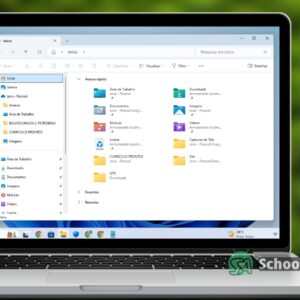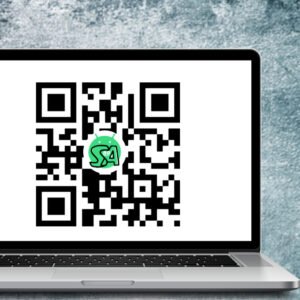O Instagram, originalmente desenvolvido para dispositivos móveis, também pode ser acessado em computadores com Windows, oferecendo uma experiência mais ampla e prática.
Se você prefere visualizar Stories, postar fotos ou gerenciar sua conta em uma tela maior, este guia explica como baixar, instalar e usar o Instagram no seu PC ou notebook com Windows 10 ou 11.
Além disso, mostraremos dicas para aproveitar melhor o aplicativo, incluindo como publicar fotos diretamente do computador e ativar o modo escuro.
Como baixar o Instagram no PC com Windows
1. Acesse a Microsoft Store
No seu computador (Windows 10 ou 11), abra a Microsoft Store.
- Você pode encontrá-la:
- Pelo menu Iniciar (digite “Store”).
- Também pelo ícone na barra de tarefas (se estiver fixado).
- Ou no site oficial (Microsoft Store).
2. Pesquise e selecione o Instagram
- Na barra de pesquisa da Microsoft Store, digite “Instagram” e pressione Enter.
- O aplicativo oficial do Instagram aparecerá nos resultados.
3. Baixe e instale o aplicativo
- Na página do Instagram, clique em “Obter” (versão gratuita).
- O download começará automaticamente.
- Após a instalação, o botão mudará para “Abrir”.
Como usar o Instagram no PC
4. Faça login na sua conta
- Ao abrir o aplicativo, insira:
- Nome de usuário ou e-mail cadastrado.
- Senha.
- Clique em “Entrar”.
5. Navegue pelo Instagram no computador
- Página Inicial (Feed): Veja publicações de quem você segue.
- Stories: Visualize no topo da tela.
- Explorar: Descubra conteúdos novos na aba “Explorar”.
- Mensagens Diretas (DM): Acesse pelo ícone do “avião de papel”.
6. Como postar fotos e vídeos no PC
- Clique no ícone “+” (Criar) no canto superior direito.
- Selecione uma imagem ou vídeo do seu computador.
- Edite com filtros, legendas e marcações, se desejar.
- Clique em “Compartilhar” para publicar.
7. Ative o modo escuro (opcional)
- Vá para “Configurações” (ícone de três linhas).
- Selecione “Modo Escuro” para reduzir a luminosidade da tela.
Dicas para melhorar a experiência no Instagram pelo PC
Use Atalhos do Teclado
- F5 → Atualizar o feed.
- Ctrl + T → Abrir nova guia (útil para multitarefa).
Gerencione Várias Contas
- No aplicativo, vá para Configurações > Adicionar Conta para alternar entre perfis.
Aproveite o Navegador como Alternativa
- Se preferir não instalar o app, acesse instagram.com diretamente no Chrome, Edge ou Firefox.
Possíveis problemas e soluções
Não consigo postar vídeos longos: O app para PC ainda tem limitações. Use a versão móvel para Reels e vídeos extensos.
O aplicativo não abre:
- Verifique se seu Windows está atualizado.
- Reinstale o Instagram pela Microsoft Store.
A versão para computador do Instagram oferece uma experiência prática para quem prefere utilizar teclado físico e tela ampliada. O processo inclui instalação via Microsoft Store, login na plataforma e navegação intuitiva pela interface.
Entre as funcionalidades disponíveis estão a publicação de conteúdos e ativação do modo escuro, que reduz a luminosidade da tela. Essa alternativa mantém as principais características da versão móvel, adaptando-se ao uso em desktop.
- VEJA TAMBÉM:
- Como usar o Instagram no PC com Windows
Se tiver dificuldades, experimente acessar pelo navegador ou entre em contato com o suporte do Instagram.